编辑:秩名2020-08-05 10:26:15
在浏览网页的时候如果觉得一个窗口不够用,就可以使用分屏显示,那么,360浏览器分屏显示怎么开启?针对此问题,本文就为大家图文介绍360浏览器分屏模式的设置使用教程,有兴趣的朋友们可以了解下
1、打开360安全浏览器中的“设置”页面,然后点击进入360浏览器的设置中心。
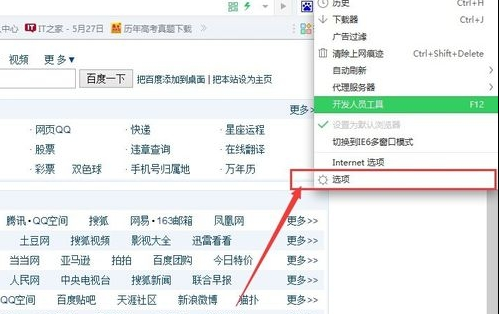
2、进入360浏览器设置中心以后,点击“实验室”选项,进入实验室设置。
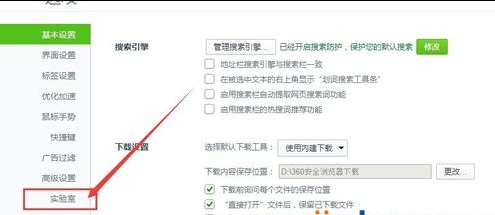
3、找到“分屏功能”,然后将该功能处于开启状态。默认该功能处于开启状态,但是如果你不小心关闭了的话,那么就将按照这个步骤开启吧。
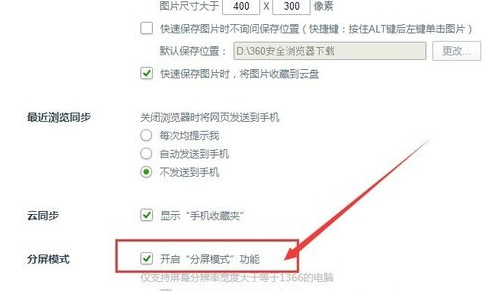
4、就是如何使用分屏功能的教程了,打开百度,然后输入搜索词,在搜索结果展示页面,我们会看到接下来的“分屏”按钮。
360浏览器相关攻略推荐:
怎么用360浏览器采集网页图片?360浏览器采集网页图片教程
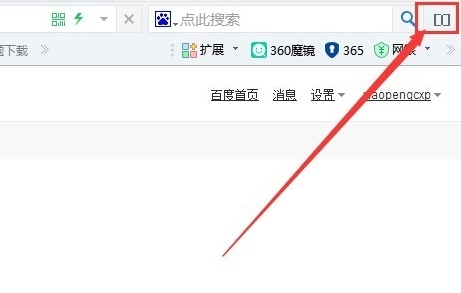
5、我们就会看到分屏显示的页面啦,我们可以在分屏显示的页面中将网页搜索出来的广告功能屏蔽掉,大家赶快试试吧。
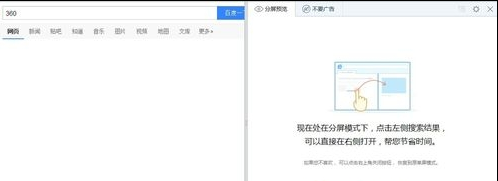
上文就是IEfans小编今日为大家带来的360浏览器分屏模式的设置使用教程,更多软件教程敬请关注IE浏览器中文网站!